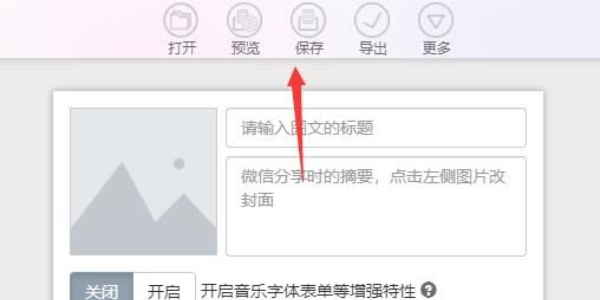时间: 2023-11-02 16:44:57 文章来源: 互联网 编辑:mjc
秀米编辑器使用教程,很多小伙伴们最近对于秀米编辑器的操作很是感兴趣,小伙伴们是不是想快点熟悉一下这个应用的操作流程,怎奈何没有教程出来,那么接下来小编就给大家带来了详细的秀米编辑器的使用教程,希望小伙伴们能够认真观看。

秀米编辑器使用教程
软甲下载:秀米编辑器
详细操作:
1.打开应用:用户将下载好的应用打开即可。
2.创建图文:接着在秀米编辑器的页面中,用户们可以选择创建图文或 H5,根据需求选择相应的选项。

3.编辑页面:在选择创建图文或 H5 后,小伙伴们进入编辑页面。在这个页面可以看到上半是文章标题、摘要等信息,下半是正文内容编辑区域。
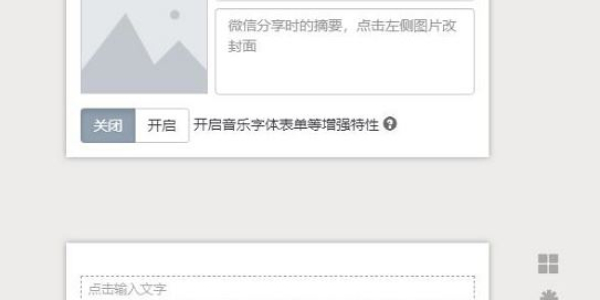
4.选择封面:在编辑页面的上半部分,点击【封面图】按钮,选择小伙伴们想要的图片。
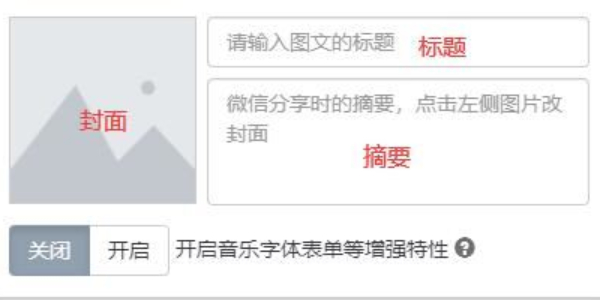
5.输入正文:小伙伴们可以使用不同的字体、字号、颜色、对齐方式等来编辑文本。
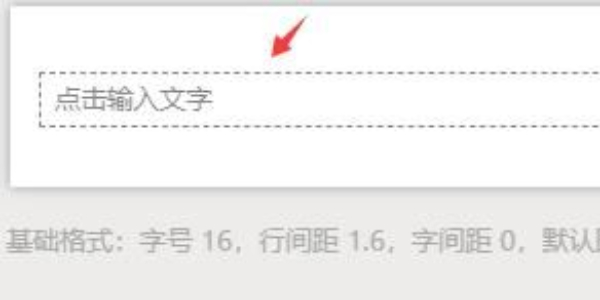
6.文本格式:小伙伴们在下面点页面可以点击相应的按钮来修改文本的字体、字号、颜色、对齐方式、加粗、斜体、下划线、删除线等格式。

7.使用模板:用户小伙伴们在上半页面可以点击【图文模板】按钮,选择您喜欢的模板来装饰您的文章。
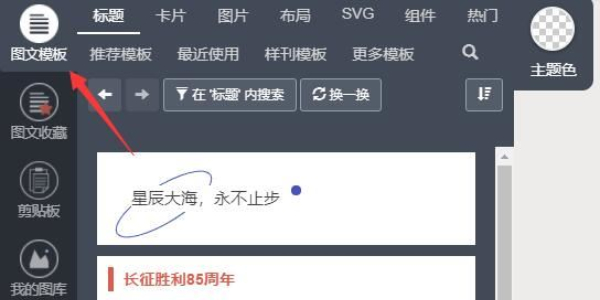
8.布局模式:小伙伴们可以在右上角看到【布局】按钮。小伙伴们可以选择不同的表格模式,如上下左右滑动、自由布局模式等。
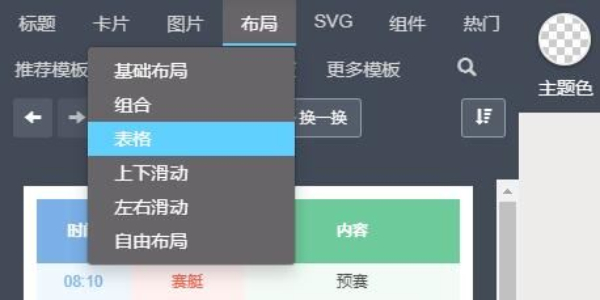
9.SVG 工具:在右下角可以看到【SVG】按钮。点击该按钮,您可以使用许多有趣的互动工具,如文字弹幕、点击换图、滑动以及图片轮播等。
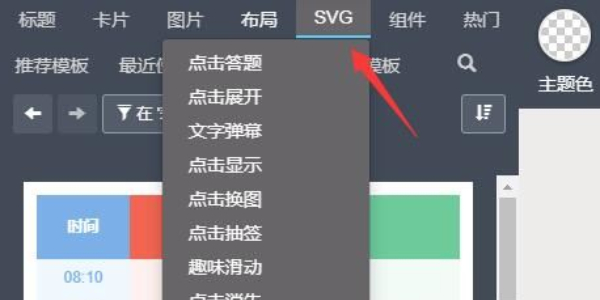
10.加入组件:还是在同样的位置小伙伴们可以点击【组件】按钮,加入分割线、贴纸、公众号组件、二维码、视频、表单等不同的内容。
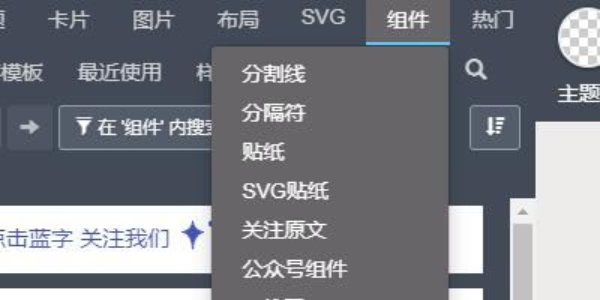
11.更改内容:小伙伴们在选中文本后,可以直接在编辑页面中更改文字内容。

12.预览、保存和导出:最后编辑完成后,小伙伴们点击编辑页面上方的工具栏中的【预览】按钮,可以预览您的文章效果。确定的话可以点击【保存】按钮保存您的文章,也可以点击【导出】按钮将文章导出到公众号中。